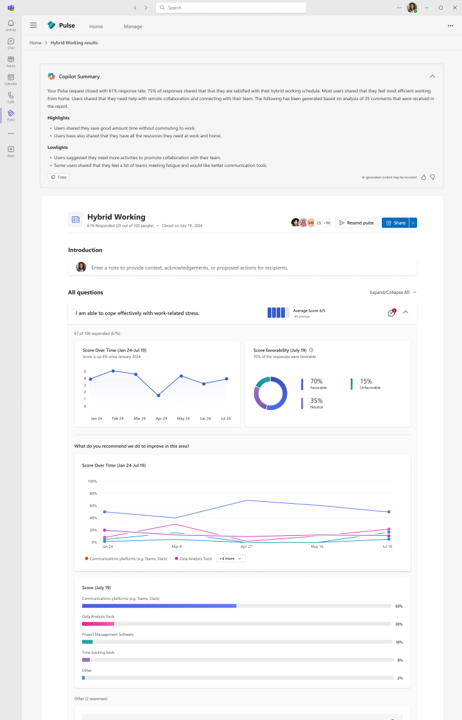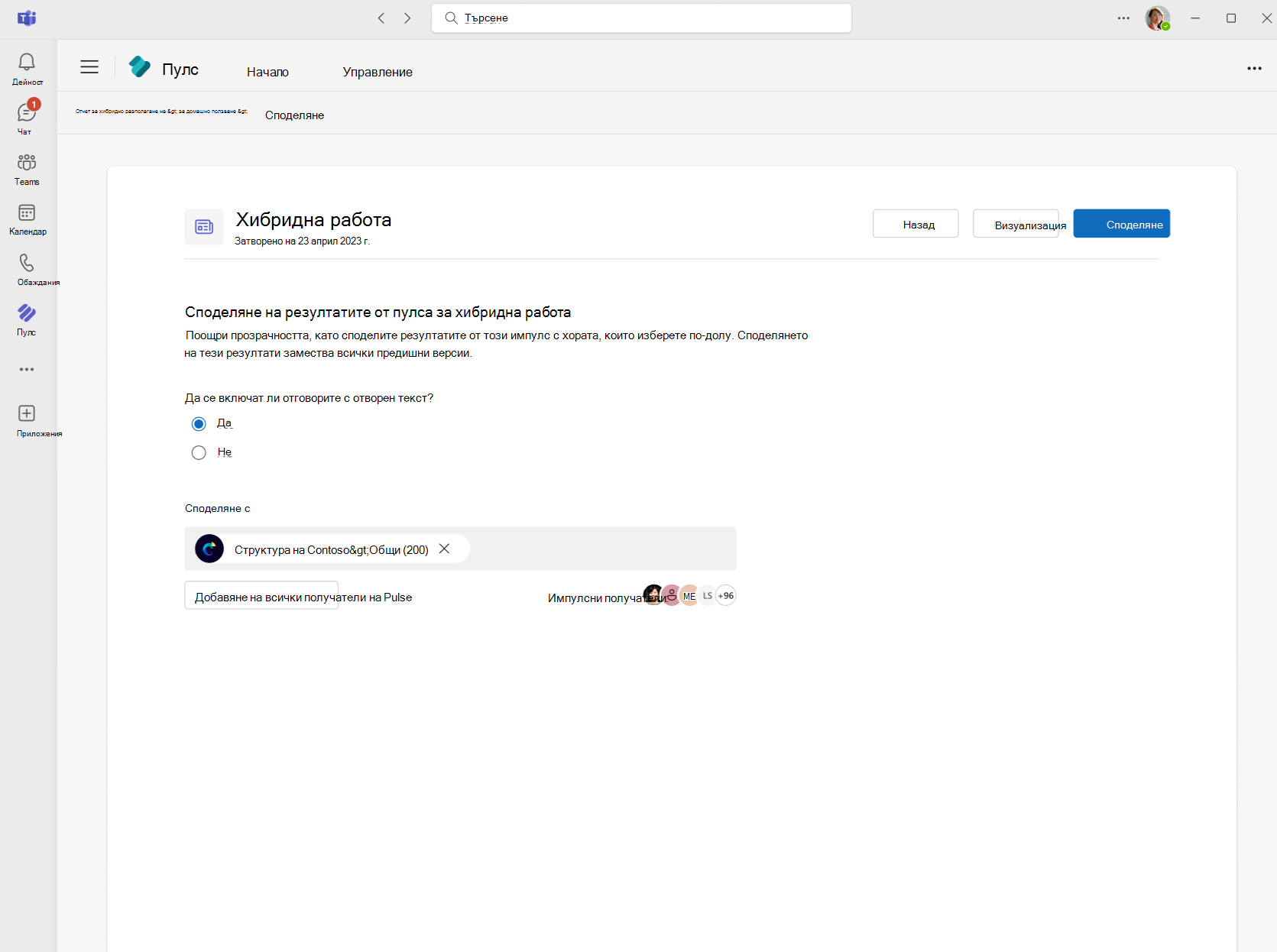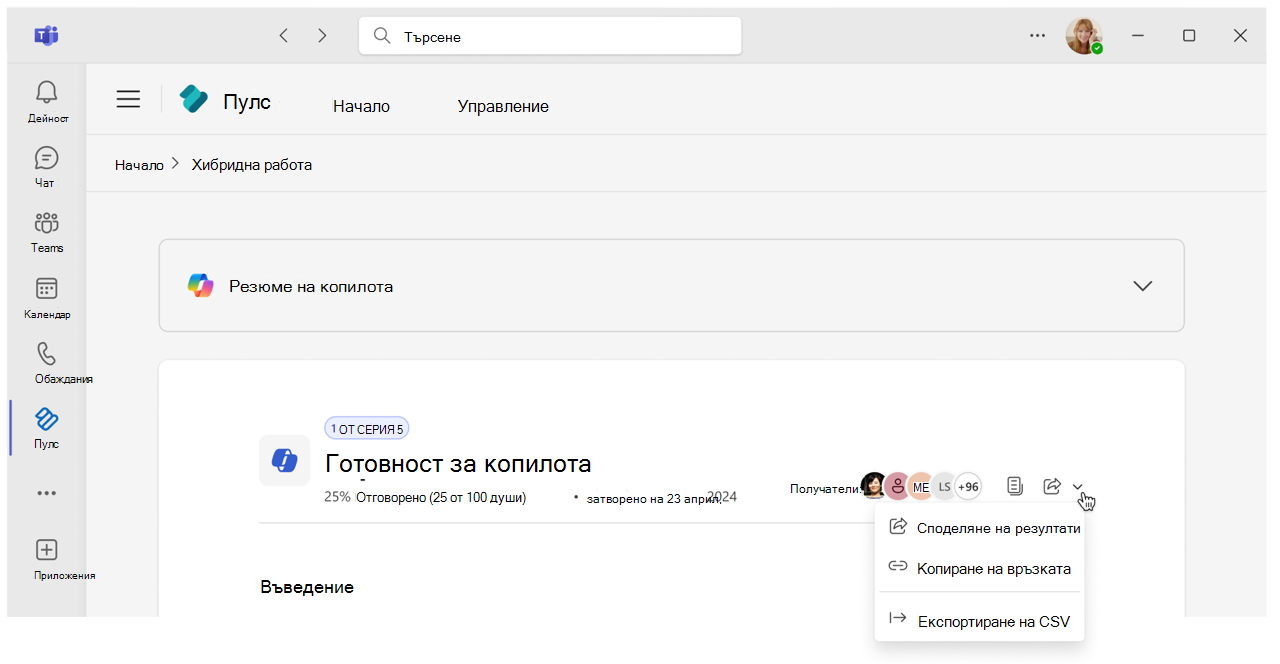Преглед и споделяне на резултатите от обратната връзка в Pulse
Ако сте създали и изпратили Pulse с Viva Pulse, можете да преглеждате и споделяте резултатите от обратната връзка, ако сте достигнали минималния брой отговори, необходими за преглед на обратната връзка. Този номер е зададен от вашия администратор.
Преглед на резултатите от обратната връзка
Важно: Ако не получавате известия, вижте Разрешаване на известия и работете с администратора на вашия клиент, за да разрешите известията във вашия клиент.
Ще бъдете уведомени, когато pulse се затвори. След това можете да получите достъп до отчета за обратна връзка, като използвате един от четирите метода:
-
Изберете известието за информационен канал Дейност в Teams, че pulse е затворен.
-
Изберете Преглед на резултатите от известието за чат на Teams.
-
Изберете Преглед на резултатите от имейл известието.
-
Изберете съответната карта за искане на обратна връзка от началната страница на Viva Pulse my pulses (Импулси), под раздела Изпращани импулси.
Ако вашият администратор е разрешил възможностите на Copilot в Viva Pulse, вашето известие чрез чат или имейл на Teams също ще съдържа резюме на отчета, генериран чрез Copilot.
Review Pulse report page
Страницата на отчета на Pulse ще има следните раздели:
-
Прегледайте резюмето на отчета, генерирано от Copilot. Това резюме ще ви предостави общ преглед, акценти и най-ниски стойности, обобщени въз основа на отговорите, които сте получили като част от заявката си в Pulse.
-
Можете също да изберете да създадете своя собствена бележка на автора за вашите споделени визуализатори на отчети. Тази бележка се вижда, когато изберете да споделите отчета с членовете на екипа си.
-
Вижте колко потребители са отговорили на заявката Pulse – както като процент, така и като брой.
-
Изберете Преглед на всички под Кого сте поканили да прегледате списъка с доставчици на обратна връзка за искането на Pulse.
-
Изберете Повторно изпращане на пулса , за да изпратите повторно искането Pulse.
Важно: Ако не отговаряте на минималния брой изисквани отговори, не можете да преглеждате оценки или отговори за никакъв въпрос и всички получени отговори ще бъдат изтрити. Все още можете да видите броя на поканените доставчици на обратна връзка и колко отговора са получени. Можете да изпратите повторно искането Pulse, като използвате опцията Повторно изпращане на пулс.
Ако отговаряте на минималния брой необходими отговори, ще видите следните раздели и препоръчителните следващи стъпки:
-
Прегледайте средната оценка за всеки въпрос на оценка, заедно с промяната на тенденцията от последния път, когато е изпратена заявката на Pulse.
-
Преглед на най-важните предложения за всеки въпрос с избор на няколко отговора въз основа на това как отговорилите са избрали опциите за множествен избор.
-
Прегледайте броя на отговорите, получени за всеки отворен въпрос, и изберете връзката за коментари, за да отворите диалогов прозорец, съдържащ всички отворени отговори. Това се отнася както за въпроси с много възможности за избор, така и за въпроси с отворен избор.
-
Показване на процентната разбивка на отговорите по ред за всеки матричен въпрос въз основа на това как отговорилите са избрали своите селекции.
Завършете действията след проучването, за да обсъдите резултатите от обратната връзка с други потребители във вашата организация:
-
Изберете бутона Споделяне на резултати в горната или долната част на страницата с резюме на отчета.
-
Можете да улесните разговора с вашия екип относно резултатите от обратната връзка, като изберете опцията Обсъждане в раздела Преглед на ръководството за обсъждане в долната част на страницата с резюме на отчета.
-
Препоръчваме ви да изпращате Pulse на всеки 4 – 6 седмици, за да проследявате напредъка на вашия екип с помощта на опцията "Повторно изпращане на пулс" в горната част на страницата с резюме на отчета.
За всеки въпрос с оценка, който има последващ въпрос с избор с няколко отговора, изберете реда с въпрос и вижте подробния изглед за този въпрос.
-
Вижте как резултатът за въпроса е бил тенденция във времето, като посочите над определена точка в графиката на тенденцията.
Забележка: За да видите тенденциите за даден въпрос, трябва да изпратите отново същото искане на Pulse, а не да редактирате въпроса. Ако изберете да изпратите нова заявка към Pulse от началната страница на Viva Pulse или да редактирате съществуващия въпрос, вместо да изпратите повторно същата заявка в Pulse, изгледът на тенденцията на показателя няма да бъде генериран.
-
Прегледайте благоприятните резултати за въпроса. Отговорите с резултат 4 или 5 са положително благоприятни. Отговорите с резултат 3 са неутрални. Отговорите с резултат 1 или 2 са отрицателно благоприятни.
-
Прегледайте съответните отговори с няколко възможности за избор за всеки последващ въпрос, като видите кои опции са най-избрани от доставчиците на обратна връзка, показани в низходящ ред на популярност.
-
Прегледайте всички отворени отговори, които може да са били предоставени като част от последващия въпрос с множествен избор.
-
Прегледайте препоръчителното учебно съдържание за избрания въпрос. Курсът на обучение ще се отвори в Viva Learning. Обърнете внимание, че за да видите препоръчителното съдържание от LinkedIn Learning в Viva Learning, уверете се, че съответната конфигурация на администратора е разрешена.
Споделяне на резултати от обратна връзка
Има три метода за споделяне на отчета на Pulse, ако отговаряте на минималния праг на отговор:
-
Изберете Споделяне на резултати от отчета Pulse.
-
Изберете бутона Споделяне на съответната карта за искане на обратна връзка от секцията Viva на началната страница на Pulse My pulses, под раздела Изпращани импулси.
-
Изберете Копирай връзката под Споделяне на резултати в отчета Pulse, за да изпратите връзка към отчета до споделените визуализатори на отчети. Само потребители, които са добавени като споделени визуализатори на отчети, имат достъп до споделения отчет от тази връзка. Тази опция е налична само когато отчетът вече е бил споделен с други потребители.
-
Можете да създадете бележка на автора , която ще бъде видима за всички споделени визуализатори на отчети. Можете да изберете да копирате резюмето на отчета, генерирано с помощта на Copilot, и да го поставите като бележка на автора и да го редактирате, ако е необходимо. Насърчаваме авторите да създадат бележка за членовете на екипа си, за да насърчат прозрачността и да се упражните в потвърждаването.
Следвайте тези стъпки, за да споделите отчета на Pulse:
-
Изберете споделени визуализатори на отчети от отделни лица и групи. Можете също да изберете Добавяне на всички получатели на Pulse , за да добавите всички получатели на Pulse, с които искате да споделите отчета на Pulse.
-
Можете да контролирате дали отговорите с отворен текст , предоставени като част от искането Pulse, да са видими в изгледа на споделен отчет, или не. По подразбиране е избрано като Да. Изберете Не , ако не искате отговорите с отворен текст да се виждат в изгледите на споделения отчет.
-
Изберете Визуализация , ако искате да видите отчета като визуализатор на споделени отчети, преди да го споделите. Изберете Изход от визуализацията, за да затворите визуализацията и да се върнете към селекцията от опции за споделяне на отчета.
-
След като сте готови да споделите отчета с други потребители, изберете Share.
Споделянето на резултатите от обратната връзка ще активира информационен канал за активност в Teams, чат в Teams и имейл известия до визуализаторите на споделени отчети, за да могат да преглеждат резултатите от обратната връзка.
Експортиране на данни от отчет на Pulse
Като автор можете да експортирате отчета в .csv за по-нататъшни анализи. Няма да можете да виждате никаква идентифицираща информация.
Дефиниции на колони
Колоната Тип въпрос във вашите експортирани данни ще показва една от следните стойности, за да опише формата на всеки въпрос:
-
Оценка (0): Въпросът използва скала за оценка.
-
Множествен избор (1): Въпросът позволява на потребителя да избере една или повече опции от списък.
-
Open-Ended (2): Въпросът позволява на потребителя да въведе отворен отговор.
-
Матрица (3): Въпросът е матричен въпрос.
-
Класиране (4): Въпросът задава на потребителя да класира опциите.